História do Google Chrome, procedimentos para restaurá-lo – Planetcelulare.it
Perdeu ou excluiu seu histórico do Chrome? Veja o que fazer para recuperá-lo em algumas etapas
Pode ser muito frustrante excluir acidentalmente um arquivo Navegador de histórico Ou foi perdido devido a um erro de atualização. Existem muitas razões pelas quais você deveria História do Google É eliminado. Você pode tê-lo desativado ativando o recurso de exclusão automática ou pode ser devido a dados corrompidos do navegador.
Procedimentos de recuperação de histórico
Não importa o motivo, você perdeu seu histórico do Google e deseja acessar seu histórico da web excluído. Neste guia daremos algumas dicas sobre como restaurá-lo. O histórico excluído pode ser recuperado usando Cache DNS o Sistema de nomes de domínio Ou o cache DNS geralmente monitora seu histórico da Internet. Isso ocorre porque o DNS converte URLs em endereços da web reais, para que você possa visitar o site.
No entanto, é importante notar que este método só permitirá restaurar o histórico mais recente de todos os seus navegadores, e não apenas Google Chrome. Além disso, depois de perder seu histórico, certifique-se de que seu PC com Windows tenha acesso constante à Internet e nunca reinicie ou desligue o sistema.
Seguindo algumas etapas precisas, você pode acessar facilmente seu histórico da web excluído: A primeira etapa envolve a execução do prompt de comando. Você pode pesquisá-lo na barra de pesquisa do Windows. Método alternativo: Windows + R, digite cmd e clique na opção “Ok”. Depois de abrir o prompt de comando, digite ipconfig/displaydns E clique no botão “Enviar”. Se você fez tudo certo, poderá ver todos os registros DNS mais recentes armazenados em seu sistema.
Sua Conta do Google manterá um histórico de suas atividades, incluindo histórico de pesquisa, aplicativos e sites que você visitou e muito mais. Mesmo que o recurso de sincronização esteja desativado, sua Conta do Google no PC com Windows armazenará seu histórico. Então você pode usar “Minha atividade no GooglePara recuperar o histórico excluído.
Outras alternativas
Outra solução para recuperar o histórico do Chrome envolve inserir o comando “História do Google“Ao iniciar a pesquisa. Neste ponto, a opção ‘Entrar’ aparecerá. Em seguida, você precisará inserir seus dados e fazer login em sua conta. Agora você pode ver todo o seu histórico do navegador na opção ‘Minhas atividades’.”
Alternativamente, você pode acessar seu histórico via i Registrar arquivo. Com a ajuda de arquivos de registro, você pode recuperar seu histórico de Internet excluído há muito tempo perdido. Para este método, você precisa procurar o arquivo Index.dat, pois ele consiste em dados de todos os sites que você visitou. Vá para Configurações do Explorador de Arquivos em seu sistema e ative a opção Mostrar arquivos e pastas ocultos em seu computador. Agora encontre o arquivo Index.dat. Uma lista de todos os URLs dos sites que você visitou aparecerá.

“Pensador incurável. Aficionado por comida. Estudioso sutilmente charmoso do álcool. Defensor da cultura pop.”






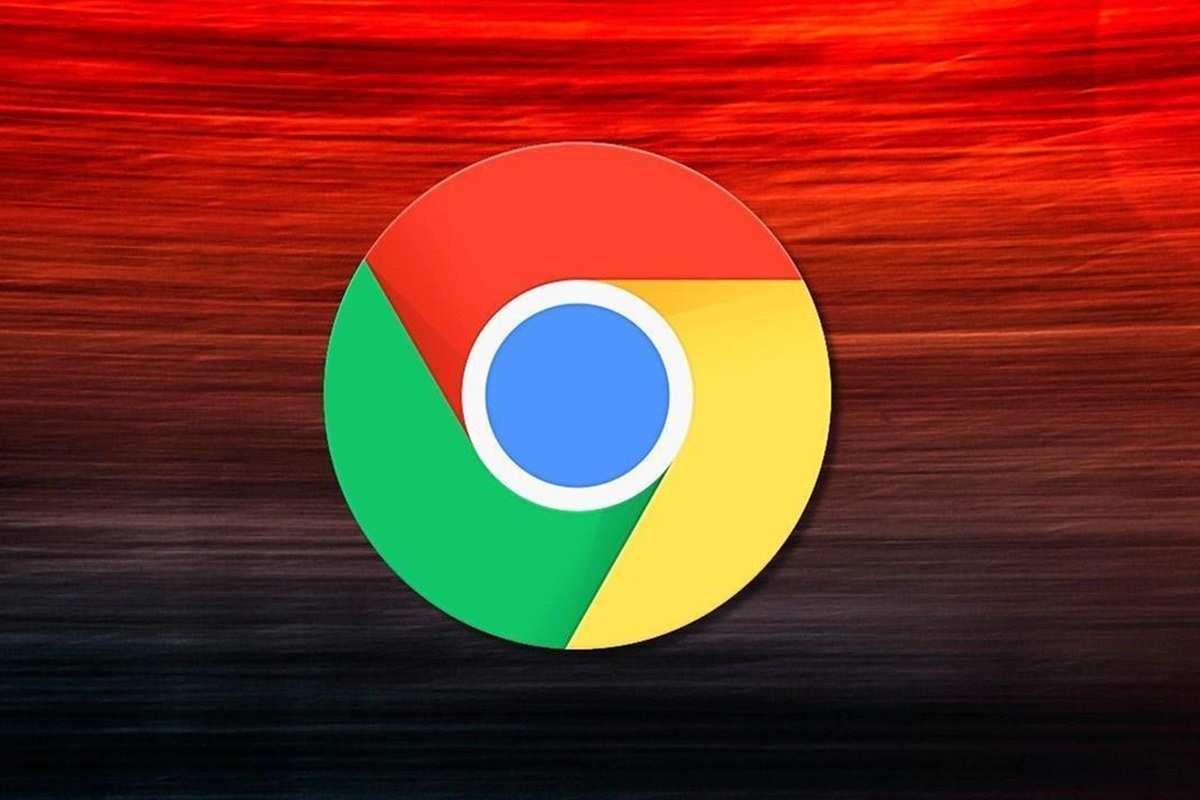

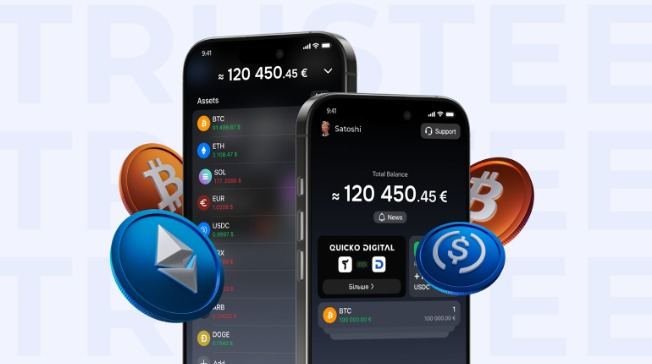
More Stories
Porque nos vídeos os humanos vencem os robôs
Black Legend: Wukong recebeu o patch de 29 de agosto, que introduz diversas melhorias e correções
Uma revolução sobre quatro rodas: o novo supercarro com mais de 1.000 cavalos de potência e ultrapassando 400 quilômetros por hora